Як в 3d max накласти текстуру

Якщо ви вирішили почати працювати в 3d max, то перше, що потрібно навчитися робити - це моделювати. Мабуть, ви вже щось створили, раз вирішили навчитися накладати текстуру на об'єкт. У даній статті ви дізнаєтеся, як текстурувати на початковому етапі. Попереджаю: цей урок тільки для новачків.

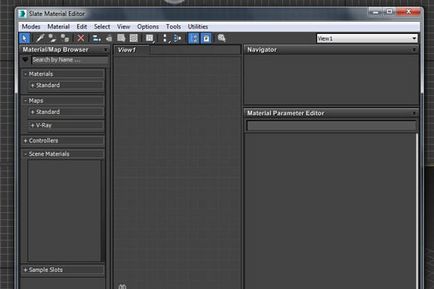
Slate Material Editor
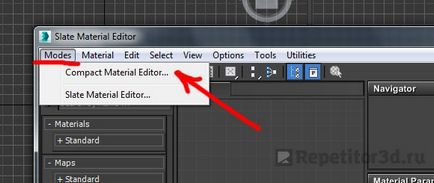
Перед вами з'явиться таке вікно:

Compact Material Editor
Збільшуємо число осередків
Наступне, що потрібно зробити - це збільшити кількість осередків, тому що вже найближчим часом їх для вас стане занадто мало. Натискаємо правою кнопкою миші на будь-якому осередку (сірому кульці) і вибираємо 6 × 4 Sample Windows.
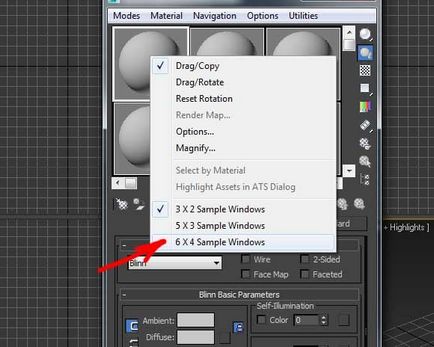
Тепер перед нами 24 осередки. Наступне, що потрібно зробити, це вибрати перший осередок і прописати назву. Це і буде наш перший матеріал (шейдер).
Даємо ім'я матеріалу і вибираємо текстуру
Назвемо його відповідно. Наприклад, «Дерево статі». Тільки писати будемо англійськими літерами, тому що в майбутньому, наприклад, в іншій версії 3ds max, ця назва може відображатися карлючками (проблема українських шрифтів). Тому намагайтеся виробити звичку писати все по-англійськи. І не обов'язково знати мову. Пишемо просто «derevo pola» і цього цілком достатньо, щоб зрозуміти всім.
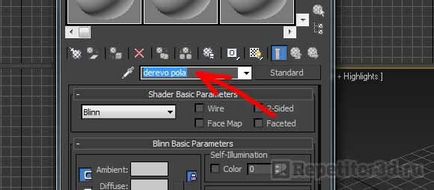
Наступне, що ми робимо, це відкриваємо розділ «Maps». Він нам якраз і потрібний для додавання текстури в наш матеріал. Адже просто текстуру на об'єкт (3d-модель) не накласти. Накладається саме матеріал (шейдер), який буде містити в собі текстуру, наприклад, дерева або штукатурки.
Важливо! Матеріал може мати не одну, а відразу кілька різних текстур, наприклад, змішаних між собою, а так же текстуру рельєфу, відображення і т.д.
Про це пізніше, тому що Зараз вам потрібно зрозуміти тільки основи. Продовжуємо. Натискаємо «Maps»:
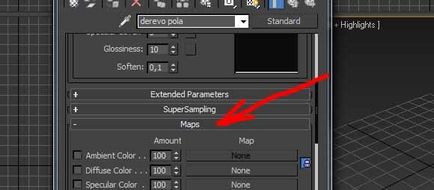
Тут нам потрібен для початку тільки розділ Diffuse Color, в якому і буде зберігатися основна текстура. Кількома на слот None навпаки Diffuse Color, вибираємо сувій «Standart» і 2 рази клікаємо по Bitmap.
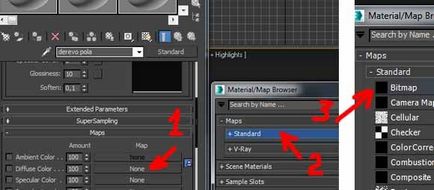
Тепер залишається тільки вибрати на вашому комп'ютері відповідну текстуру і додати (завантажити) її в bitmap.
Звикайте на розкидати текстури по всьому жорсткому диску, а необхідну відразу завантажувати або копіювати, потім зберігати зображення в папку з проектом, туди ж, де збережіть свій файл 3ds max.
Призначаємо матеріал об'єкту
Щоб 3d-модель прийняла гідний вигляд, потрібно «натягнути» на неї нашу обрану текстуру. Застосовуємо матеріал до об'єкта. Це можна зробити двома шляхами:

От і все. Матеріал призначений об'єкту. Щоб текстура була видна на 3d моделі, потрібно натиснути на шаховий значок (дія 3 на скріншоті).
Інтер'єри в 3ds max і VRay:
